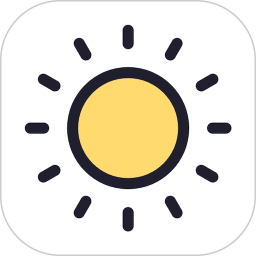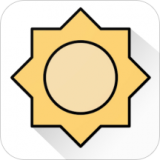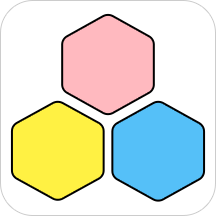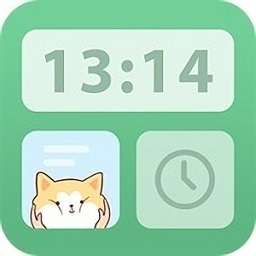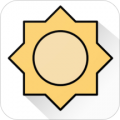Hey小伙伴们,今天要跟大家聊聊一个超实用的小技巧——如何在“小日常”App中关闭恼人的数据自动备份功能!你是否曾为手机存储空间捉襟见肘而烦恼?是否厌倦了每次打开应用时都要等待冗长的数据同步?别担心,只需几步简单操作,就能让你的小日常App变得更加轻盈、高效!下面,就让我们一起探索这个小秘诀吧,保证让你眼前一亮,从此告别无谓的数据负担,享受更加个性化的使用体验!废话不多说,让我们直奔主题,开启我们的“小日常”瘦身之旅!
接下来的内容里,我将手把手教你如何找到那些隐藏在设置里的小开关,轻轻一点,就能让你的数据备份功能乖乖“闭嘴”。这不仅能够释放宝贵的手机空间,还能让应用运行得更快更流畅。所以,无论你是刚接触“小日常”的新手,还是已经使用了一段时间的老鸟,这篇攻略都绝对值得你花时间阅读。跟着我的步骤来,保证你能在最短的时间内掌握这项技能,让你的“小日常”变得更加贴心、便捷。现在,就让我们一起开始这段奇妙的旅程吧!

1、首先打开“小日常”App,小日常主界面点击下方的“更多”打开更多设置界面。
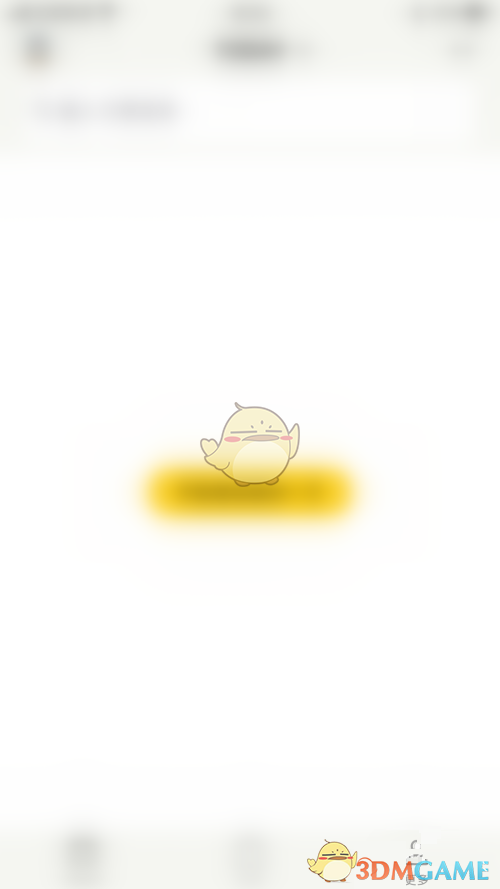
2、然后在更多设置界面点击左上角的“方块”图标打开更多页管理界面。
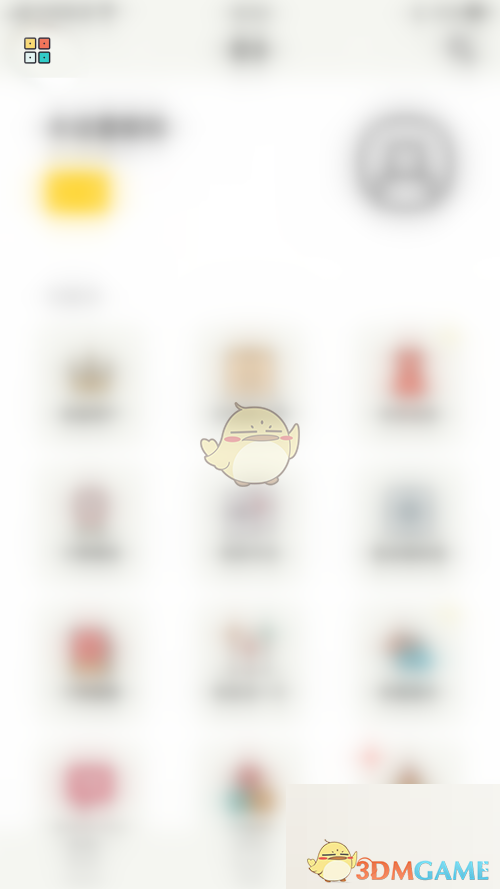
3、接着在更多页管理界面点击“数据备份”后面的圆点。
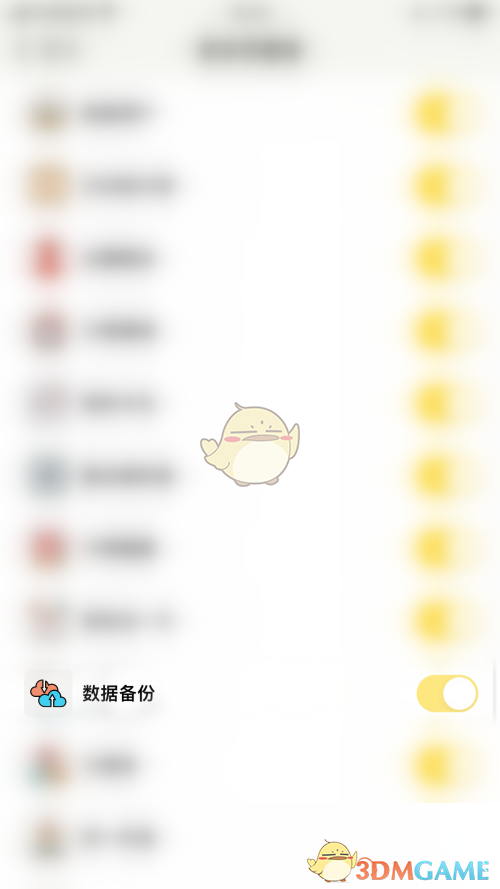
4、最后“数据备份”后面的圆点变为灰色即表示小日常关闭数据备份成功。
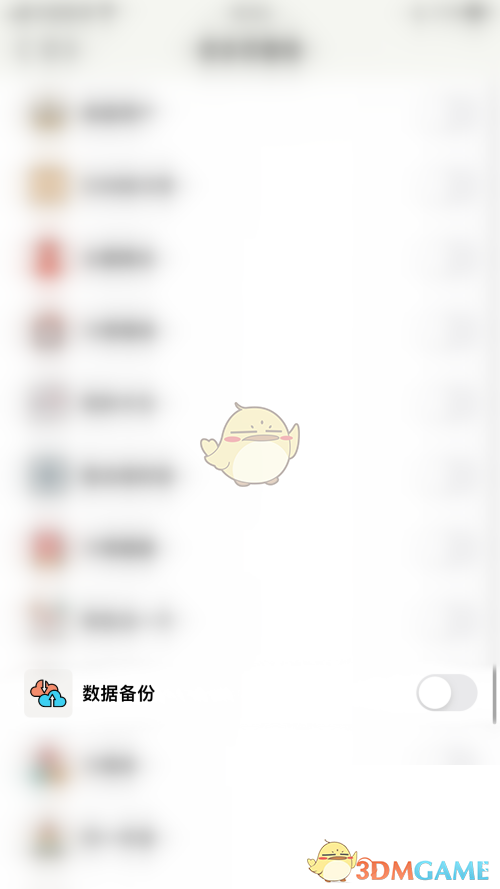
以上就是小编带来的小日常怎么取消备份?小日常关闭数据备份方法,更多相关资讯教程,请关注多特手游手游网。